เราสามารถเช็คอุณหภูมิประจำวันในแต่ละพื้นที่ในแอปสภาพอากาศ (Weather) บน iPhone ได้ และใน iOS 15 ก็ได้เพิ่มการแสดงผลสภาพอากาศแบบเรียลไทม์ ดูได้ทั้งอุณหภูมิและปริมาณฝน ใครที่ยังไม่เคยใช้งาน เรามาชมวิธีกัน
วิธีเช็คปริมาณฝนในแอปสภาพอากาศ (Weather) บน iPhone
ไปที่แอปสภาพอากาศ (Weather) > แตะ ไอคอนแผนที่ด้านล่างซ้าย > แตะไอคอตสี่หลี่ยม 3 ชั้น
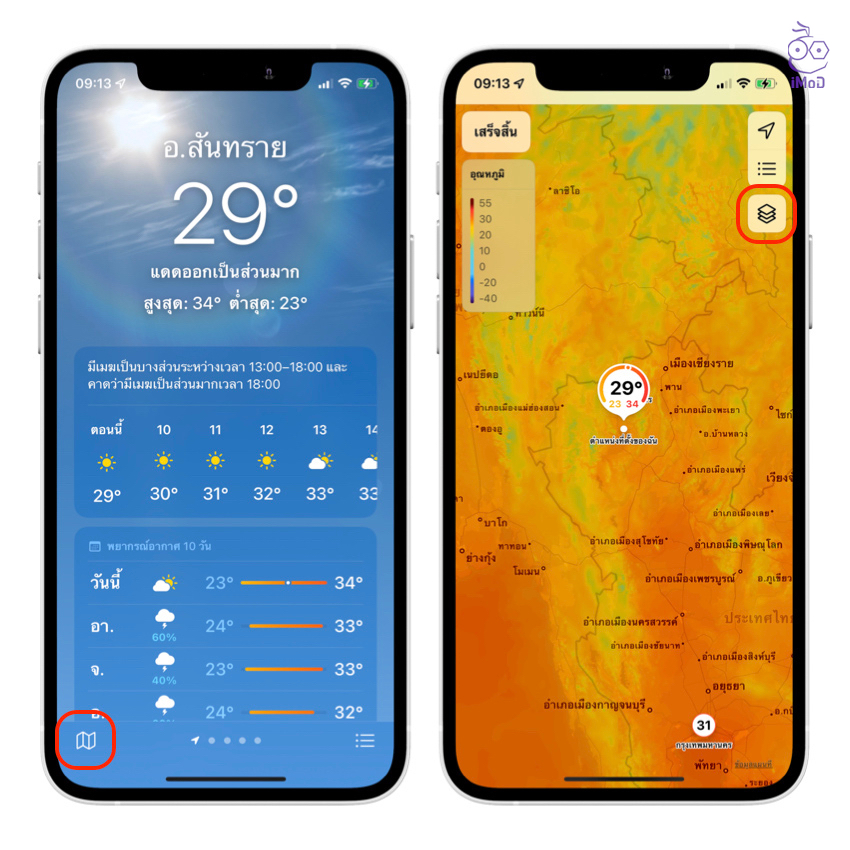
แตะเลือก ปริมาณฝน > เราจะเห็นปริมาณของฝนในตอนนี้และ การพยากรณ์ล่วงหน้าอีก 12 ชม. สามารถเลื่อนด้านล่างเพื่อดูแต่ละช่วงเวลาได้
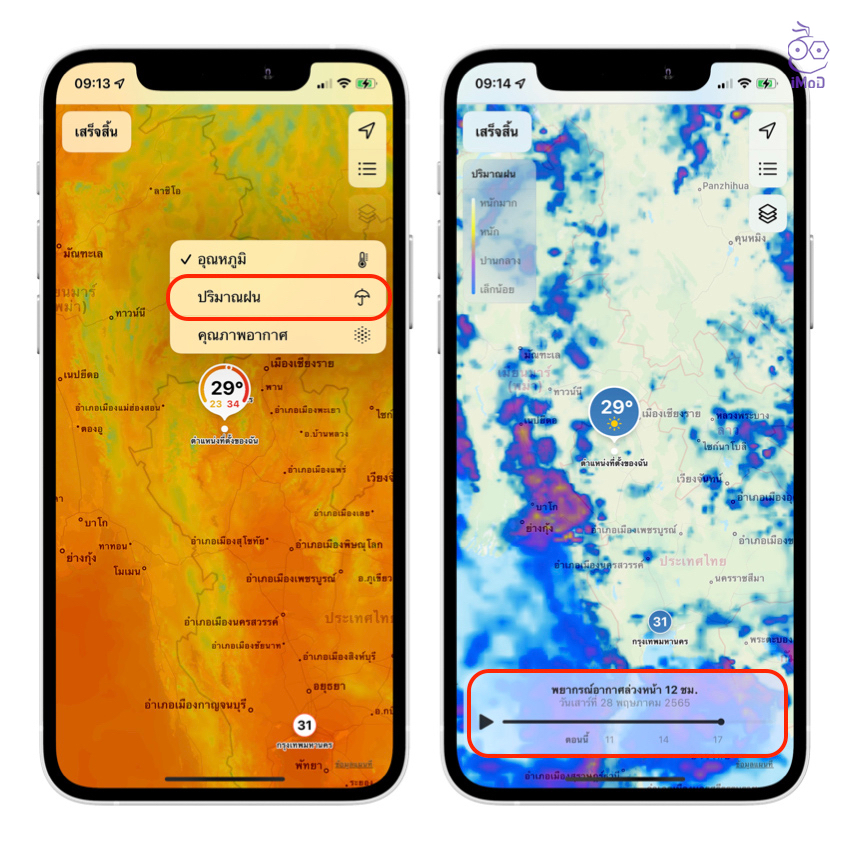
นอกจากนี้เรายังสามารถแตะไอคอน 3 ขีดเพื่อเลือกเมืองที่เราเคยเพิ่มไว้ในแอปสภาพอากาศ เพื่อดูปริมาณฝนในแต่ละพื้นที่ได้ เช่น เราเพิ่มเมืองที่คนในครอบครัวอยู่ เราก็สามารถเลือกเมืองนั้นเพื่อดูปริมาณฝนได้
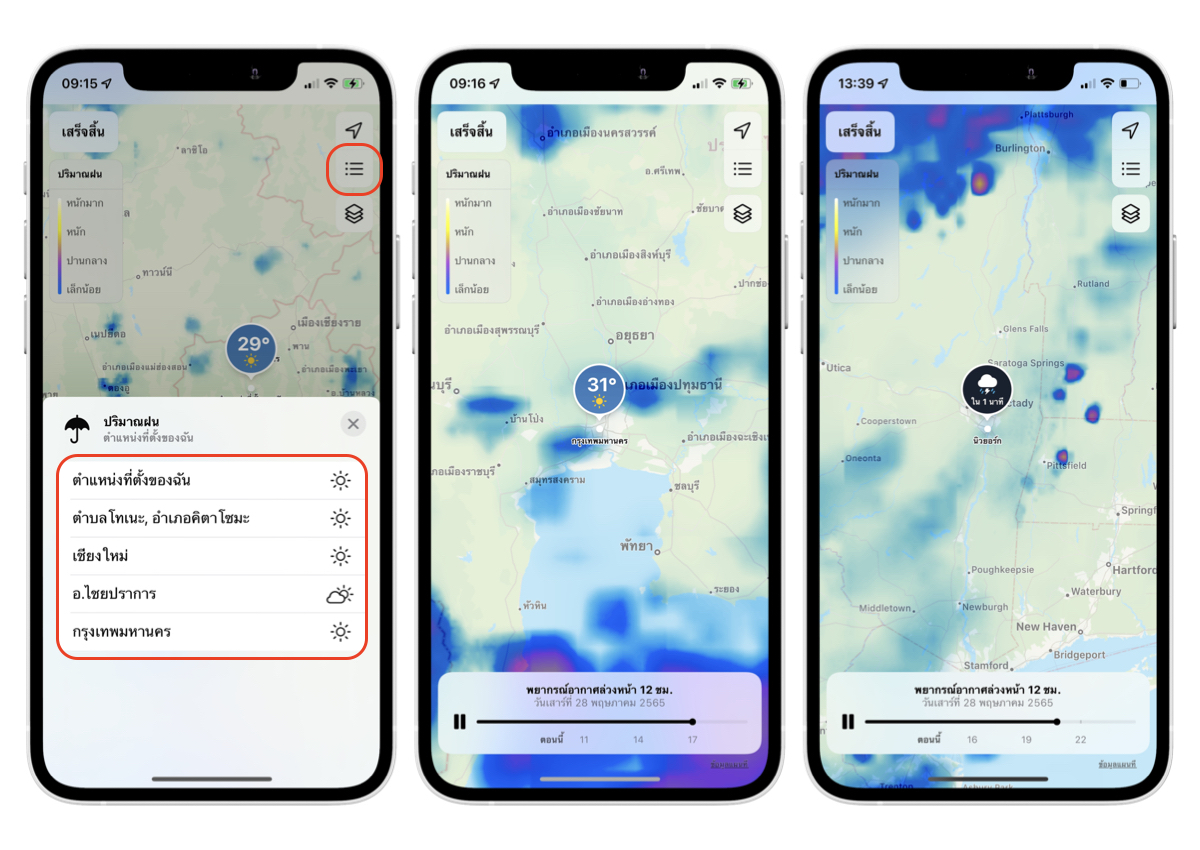
ถ้าหากมีฝนตก ในหน้าสภาพอากาศรวมของเมืองนั้นก็จะแสดงระยะเวลาที่ฝนตกด้วย และสามารถเลื่อนลงมาเพื่อดูปริมาณฝนได้เช่นกัน สามารถแตะไปดูข้อมูลปริมาณฝนเต็มรูปแบบได้ดังรูป
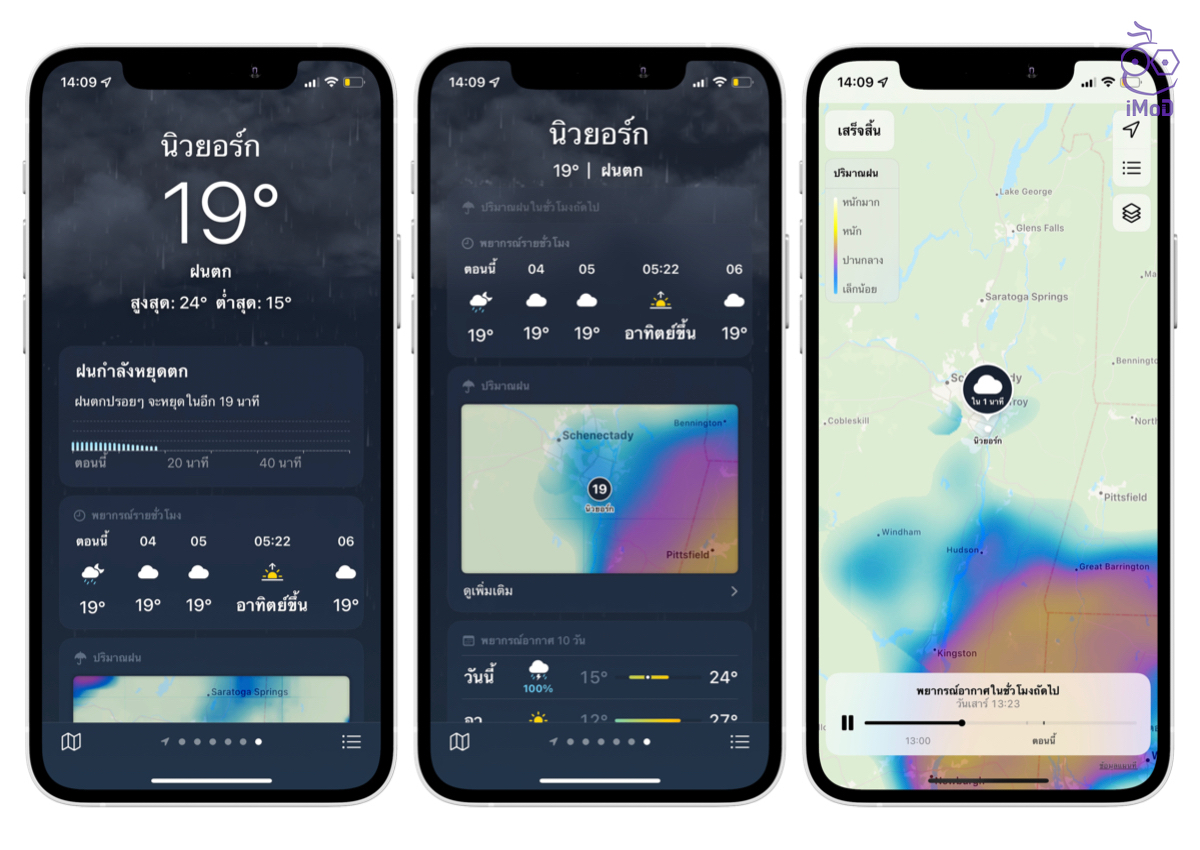
วิธีตั้งค่าแจ้งเตือนเมื่อฝนหรือหิมะเริ่มตก
สำหรับใครที่อยากจะให้แอปสภาพอากาศแจ้งเตือนเมื่อฝนหรือหิมะเริ่มตก ก็สามารถเข้าไปตั้งค่าได้ที่ การตั้งค่า (Settings) > สภาพอากาศ (Weather) > ตำแหน่งที่ตั้ง (Locations) > ตลอดเวลา (Always) และถ้าหากต้องการให้ข้อมูลแม่นยำมากขึ้น ก็เปิดใช้งาน ตำแแหน่งที่ตั้งจริงด้วย
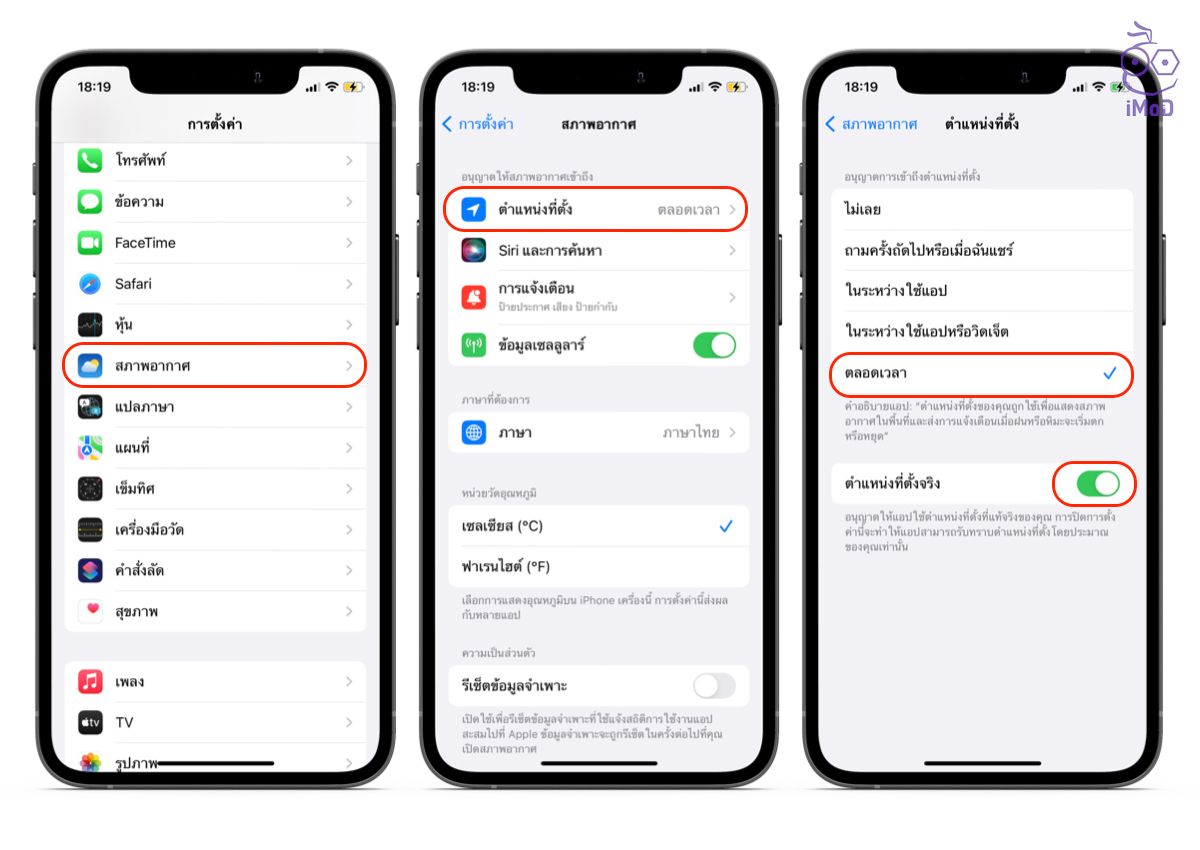
ชมข้อมูลอื่น ๆ ในแอปสภาพอากาศ
ภายในแอปสภาพอากาศ เรายังสามารถดูอุณหภูมิในแต่ละพื้นที่ได้ว่าอุณหภูมิปัจจุบันกี่องศา อุณหภูมิต่ำสุดและอุณหภูมิสูงสุดเท่าไหร่ในวันนี้
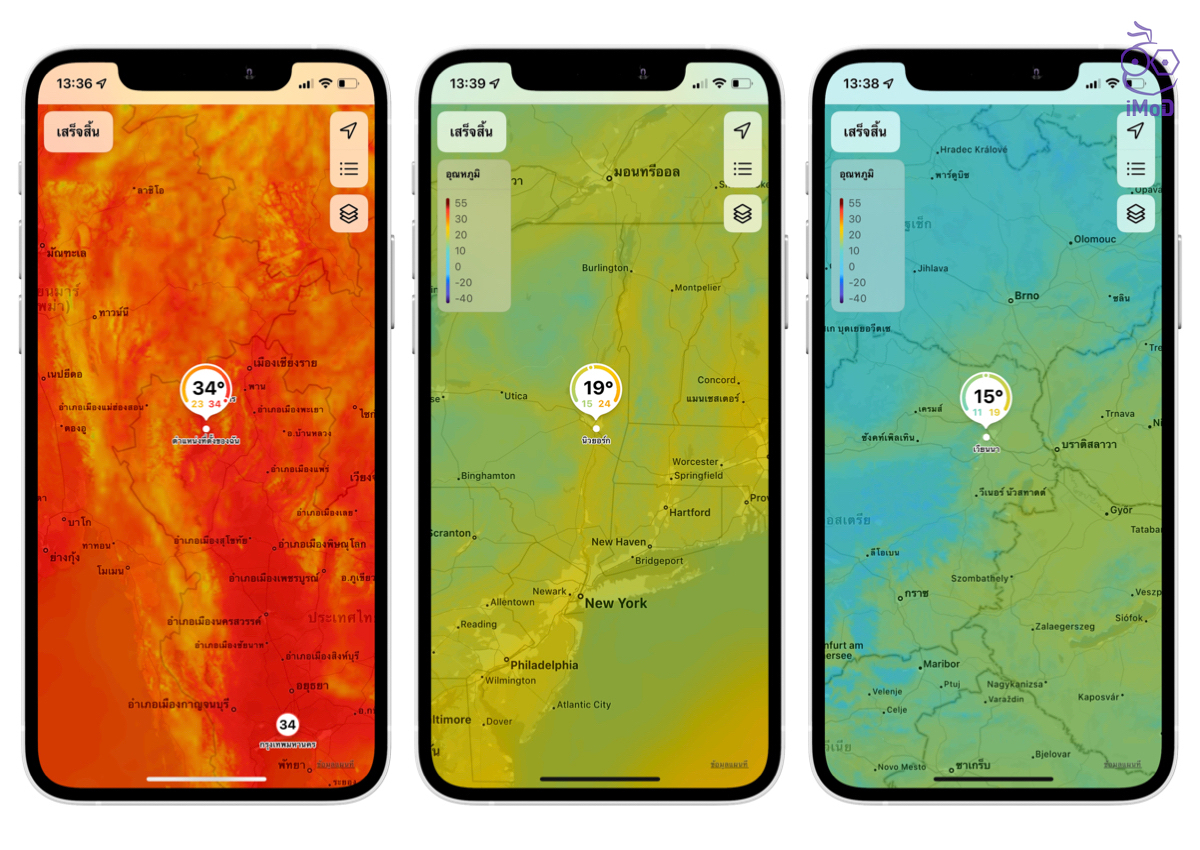
และในบางประเทศที่แอปสภาพอากาศรองรับการแสดงผลคุณภาพอากาศ (AQI) ว่าอยู่ในปริมาณเท่าไหร่ แต่ฟีเจอร์นี้ในประเทศไทยยังไม่รองรับนะคะ
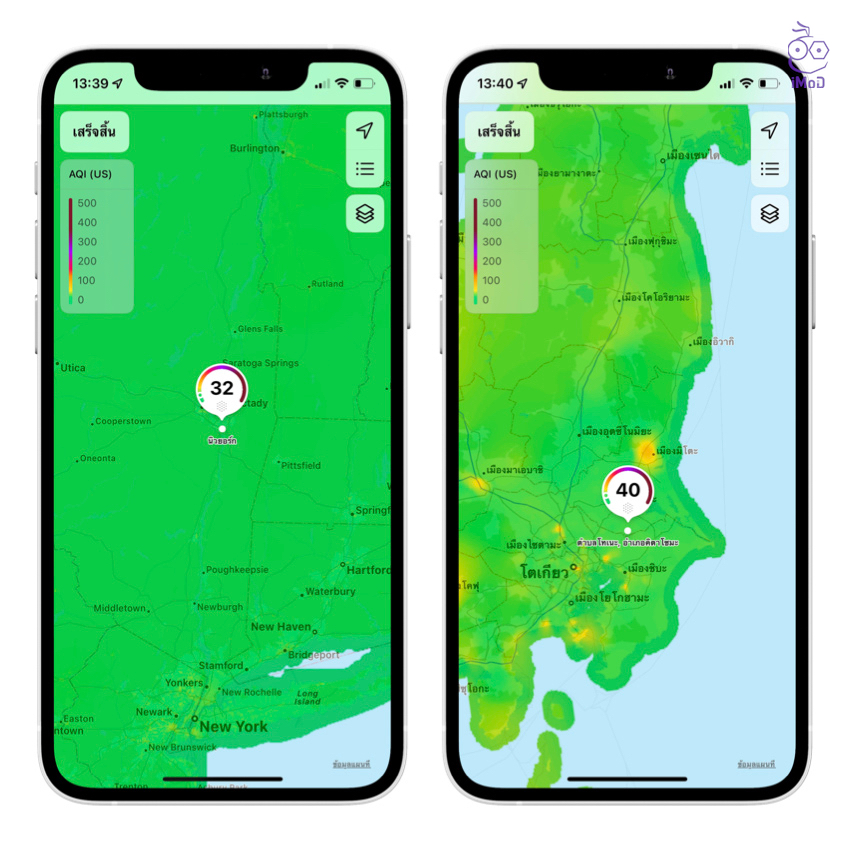
และนี่ก็เป็นวิธีการดูข้อมูลปริมาณฝน ข้อมูลสภาพอากาศ คุณภาพอากาศ รวมถึงการตั้งค่าให้แจ้งเตือนเมื่อฝนหรือหิมะเริ่มตก ก็ลองใช้งานและตั้งค่ากันดูนะคะ

